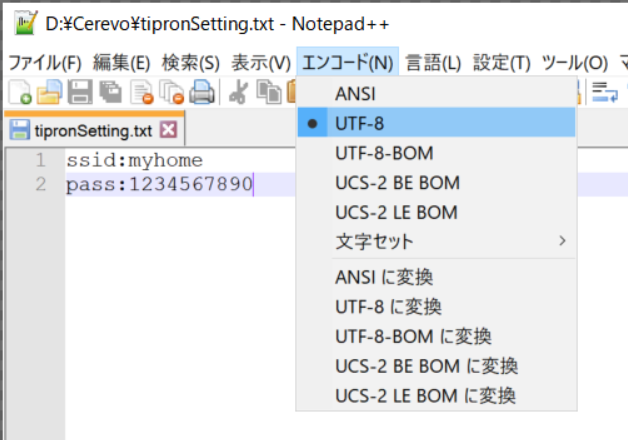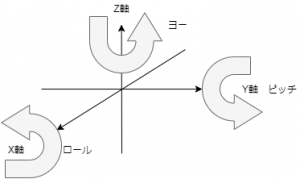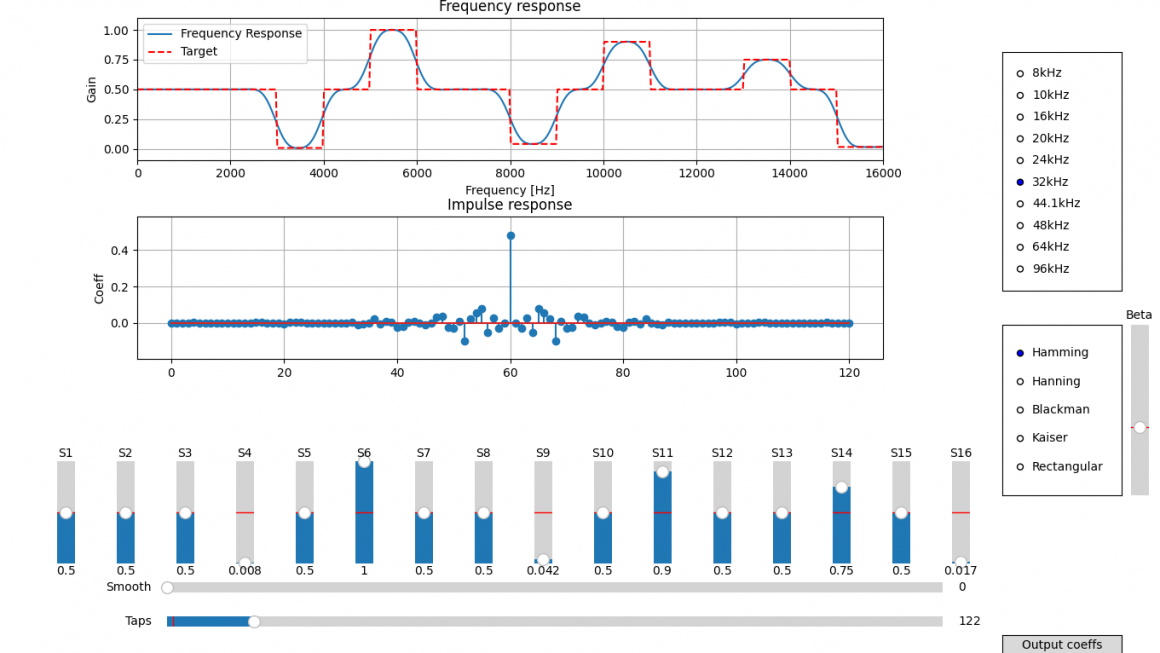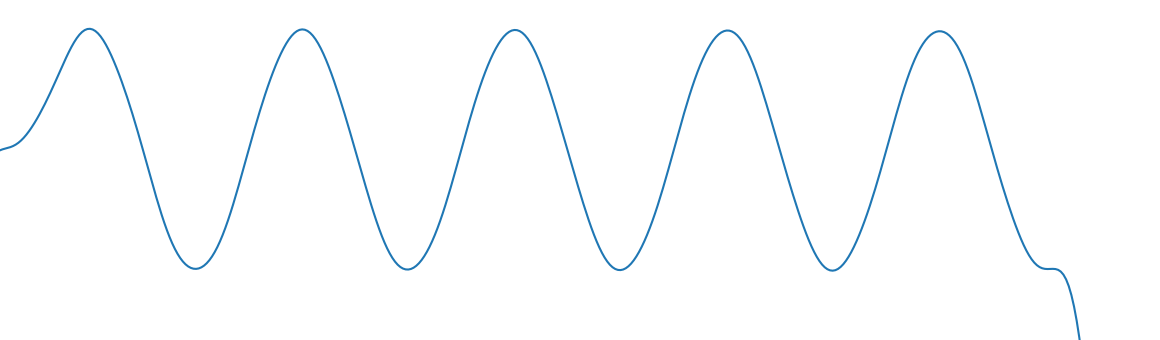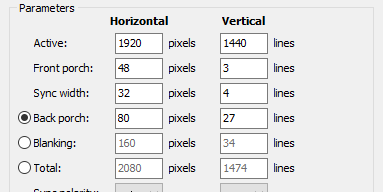こんにちは。
社長室 室長改め、暫定で開発統括部長 兼 ソフト部門長 兼 受託営業部門長と長い肩書きになった押切です。
今回は、絶賛決算セール中のプロジェクター搭載の可変型ロボット「Tipron」をスクリプトを使って自由に動かすことのできる「オフラインモード」について紹介していきます。
Tipronは通常、専用スマートフォンアプリを使うことで誰でも簡単な操作でプロジェクションを楽しむことができます。
Tipronの初期設定および動作にはWi-Fi環境が必須となりますが、これまでに「実際に利用する場所と設定する場所が異なる」「ネットワークが整っていないところで動かしたい」というご意見・ご要望をいただくことがありました。
そこで今回は、 Tipronをスクリプトで動かす「オフラインモード」での設定方法をご紹介します。「オフラインモード」は名前の通り、設定にネットワークを必要としません。準備するのはTipron本体の他に、テキストファイルを書けるPCとUSBメモリのみです。
オフラインモードでは、スクリプトを書き込んだUSBメモリを挿入することで、指定したスクリプト通りに動くオートデモ(デモモード)を実行することができます。
【注意】
スクリプトの組み合わせによっては、プロジェクターを投影した高温状態で収納状態にもできてしまいます。故障の原因になりますのでご注意ください。またオフラインモードでのご利用に関しましては、サポート対象外となりますのでご了承ください。
オフラインモード設定方法
オフラインモードは、USBメモリにスクリプトを書き、それをTipronに挿入して利用します。
電源投入前にUSBメモリを挿入すると、電源を入れると自動的にスクリプトが起動します。
1.Tipron自動実行スクリプトの仕様
USBメモリのルートディレクトリに、スクリプトを書いたファイル名、tipronSequence.csv のファイルを、文字エンコーディングはUTF-8で保存してください。
Windowsのメモ帳の場合、デフォルトだと文字エンコーディングがANSI等になってしまうので、「ファイル」→「名前をつけて保存」で「保存」ボタンのとなりにある文字コード選択欄からUTF-8を選ぶ必要があります。お使いのテキストエディタに合わせて設定ください。
本記事で紹介するスクリプトは以下のGitHubで公開していますので、ぜひご参考ください。
https://github.com/cerevo/tipron_script
ここで紹介するスクリプトをそのままご利用いただいた場合、実際の動きは以下の動画のようになります。
2.実行方法と停止方法
起動時にUSBメモリが挿入されていたらスクリプトのシーケンスが実行開始されます。起動時にUSBメモリが認識されなくても、後から挿入された時にシーケンス実行が開始されます。基本的にUSBメモリを挿入すればスクリプトが実行されます。
シーケンス実行中にUSBメモリが抜かれても問題ないですが、USBメモリ内の動画を再生する場合はUSBメモリを挿入したままにしておく必要があります。
USBメモリが挿入したままでも、すべてのシーケンス実行が終わったら止まります。(無限ループの場合を除く)
シーケンス終了後、再度USBメモリが挿入されたら再度シーケンス実行が開始されます。
シーケンス実行中にUSBメモリを抜き差ししても、動作が停止することはありません。緊急停止をしたい場合は、頭のファンクションボタンを一回押すと、スクリプトを中断して止めることができます。
3.各記述について
繰り返し回数指定
loop,count(int)
スクリプト全体の繰り返し回数を指定します。
コメントを除いたスクリプトの先頭に書く必要があります。
この行がみつからなかったら1回で停止します。
複数回repeat文があったら最後の値が有効になります。
loop,-1で無限ループします。
例:1回のみ動作
loop,1
次の行を実行するまでの待機秒数
wait,second(int)
秒単位で設定します。
例:10秒待つ
wait,10
充電ステーションから離脱
takeOffFromStation
充電ステーションにドッキング
searchStation
状態チェックしていないので、Projection形態や移動の最中に呼んでも動いてしまいます。適宜Waitを入れるなどして、動きに注意してください。
前進・後進(速度)
moveFront,speed(int,-200~200)
負の値を指定すると後退。
0を指定すると停止する。
Wait後に0を指定して呼ばなかったら動き続けます。
状態チェックしていないので、Projection形態で呼んでも動きます。
例:3秒前進
moveFront,1
wait,3
moveFront,0
右旋回・左旋回 (速度)
turnLeft,speed(int,-50~50)
負の値を指定すると右旋回。
0を指定すると停止する。
Wait後に0を指定して呼ばなかったら動き続けます。
状態チェックしていないので、Projection形態で呼んでも動きます。
例:右旋回・左旋回
turnLeft,20
wait,10
turnLeft,0
turnLeft,-20
wait,10
turnLeft,0
昇降
プロジェクションモードtransformToProjection
収納モードtransformToRover
状態チェックしていないので、移動中に呼んでも動きます。
首(ヨー・ピッチ・ロール・角度)
setScreenSettings,yaw(int,-90~90),pitch(-38~90),roll(-90~90)
首を回転します。
z軸がヨー、x軸(正面方向)がピッチ、y軸がロールとなります。
例:頭を下に向かせる
setScreenSettings,0,-38,0
プロジェクション(ON/OFF・輝度・台形補正・オートフォーカス)
パワーON/OFFturnProjectorPower,enable(0 or 1)
turnProjectorPower,1を呼んだら必ず、turnProjectorPower,0を呼ばないとプロジェクションしたまま変形したり移動したりしてしまうので注意してください。
輝度setProjectorBrightness,r,g,b(0~768)
0〜768の間で数値を指定してください。
台形補正doKeystoneCorrection
オートフォーカスdoAutoFocus
例:プロジェクションをONして、台形補正、オートフォーカスを行う
turnProjectorPower,1
doKeystoneCorrection
doAutoFocus
ヘッドライト
setHeadLightBrightness,brightness(int,0~100)
数値を0〜100の間で指定してください。
例:最大輝度でヘッドライトを光らせる
setHeadLightBrightness,100
音量設定
setAudioVolume,volume(int,0~15)
変更すると、再起動するまでその値がシステム全体に適用されます。
例:音量設定10
setAudioVolume,10
LED色パターンを変更
setLedPattern,pattern(0~13),r,g,b(0~255)
LEDの点灯パターンと、LEDの色をそれぞれ数値で指定します。
点灯パターンは以下の13通りです。
pattern(点灯パターン指定)
0: 常時点灯
1: 0.2秒点滅
2: 0.4秒点滅
3: 1秒点滅
4: 0.25秒フェード点滅
5: 0.5秒フェード点滅
6: ベース前だけ0.5秒フェード点滅
7: ベース後ろだけ0.5秒フェード点滅
8: ベースとアームが反転.0.5秒フェード点滅
9: ベース右回転
10: ベース左回転
11: フェードイン
12: フェードアウト
99: 設定解除(本来の色設定になる)
※setLedPattern,99を呼ばないと、LEDがつきっぱなしになります。
例:5: 0.5秒フェード点滅で青みがかった色
setLedPattern,5,0,148,193
動画再生・HDMI
USBメモリ内にある動画を順番に再生channelIntent,com.cerevo.main.playVideochannelIntent,stop
動画を再生したあとは必ずchannelIntent,stopを呼ばないとプロジェクション終了後も再生しつづけるので注意してください。
動画を再生する場合はUSBを挿入したままにする必要があります。
HDMI入力に切り替えchannelIntent,com.cerevo.ps1.main.hdmiControlchannelIntent,stop
Cerevoロゴ表示channelIntent,stop
コメント
“#”で始まる行はコメントとなります。
例:
#前進
Wi-Fi設定
setWifi,ssid,password
例’Wi-Fi設定
setWifi,*****,*****,
設定全消去
factoryReset
factoryReset文があったらそこでスクリプトの実行を停止する
4.【おまけ】USBメモリでWi-Fi設定だけする方法
USBメモリを利用して簡単にWi-Fiだけを設定する方法をご紹介します。
USBメモリのルートディレクトリに、
以下のようなWi-FiのSSIDとパスワードを記載した、ファイル名tipronSetting.txt のファイルを、文字エンコーディングはUTF-8で保存してください。
ssid:hogehoge pass:hogehog
この方法はアプリから、Wi-Fi接続がうまくいかない等の時も便利です。
さいごに
簡単なスクリプトで場所を選ばずプロジェクターロボットを自由に動かすことができるので、家で遊んでいただくのはもちろん、展示会や店頭などでのプロモーションにもご利用いただけます。
Tipronは2020年3月末まで、通常 229,800円(税別)のところ、65%OFFの79,900円(税別)で決算セール中です。
また、今回この記事でご紹介したオフラインモード用のスクリプトサンプルが入ったUSBメモリをお買い上げいただいた方を対象に先着20名様にお付けしています。
この機会にぜひお買い求めください!
Tipron 製品Webサイト
https://tipron.cerevo.com/
著者プロフィール

- 2015年にCerevoへジョイン。電気エンジニアを経て、現在は執行役員